
仕事で文書を横向きに印刷する必要がある状況によく遭遇しますが、多くの友人はその方法を知りません。強力なオフィス ソフトウェアとして、wps は水平印刷もサポートしています。今日は、PHP エディターの Banana が、仕事での印刷の問題を解決するのに役立つ、wps での水平印刷の方法を紹介します。
1. まず、印刷したいWord文書を開き、左下の[ツール]をクリックします。
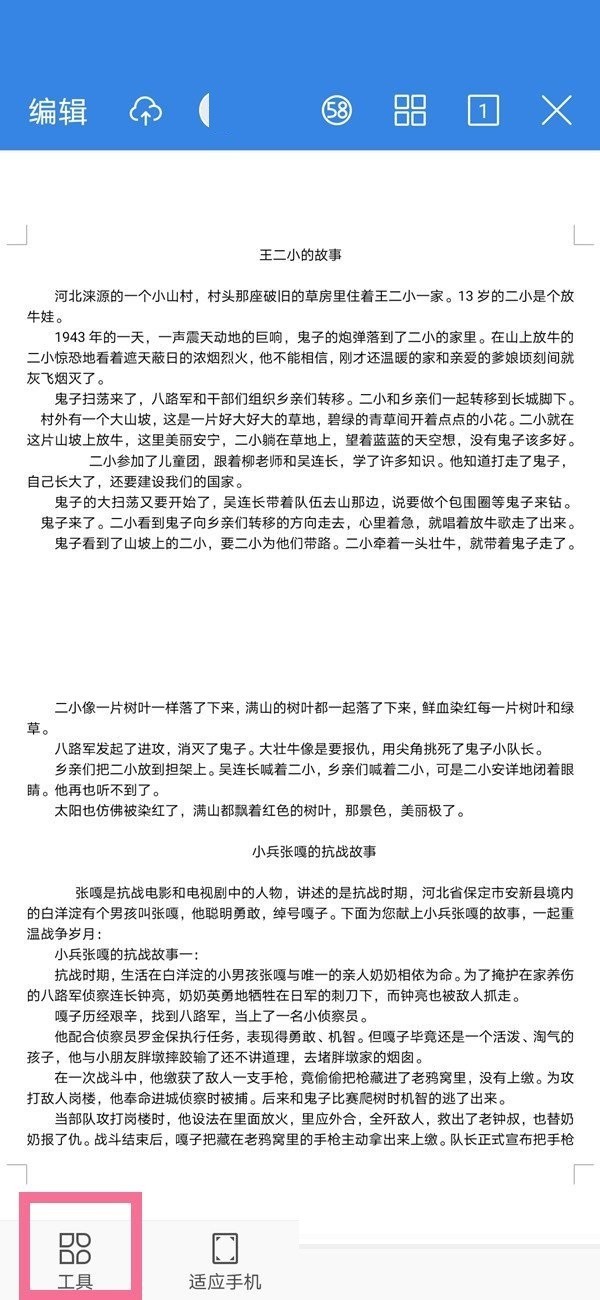
2. [ファイル] を下にスクロールして、[印刷] オプションを見つけます。
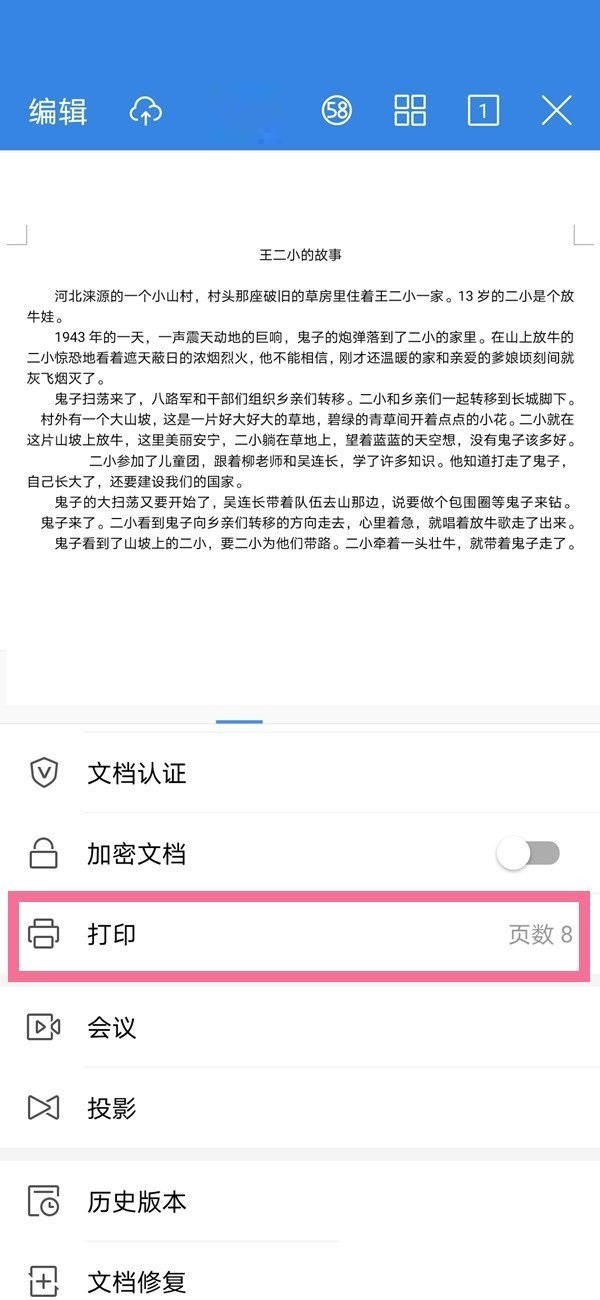
3. [その他の印刷方法] をクリックします。
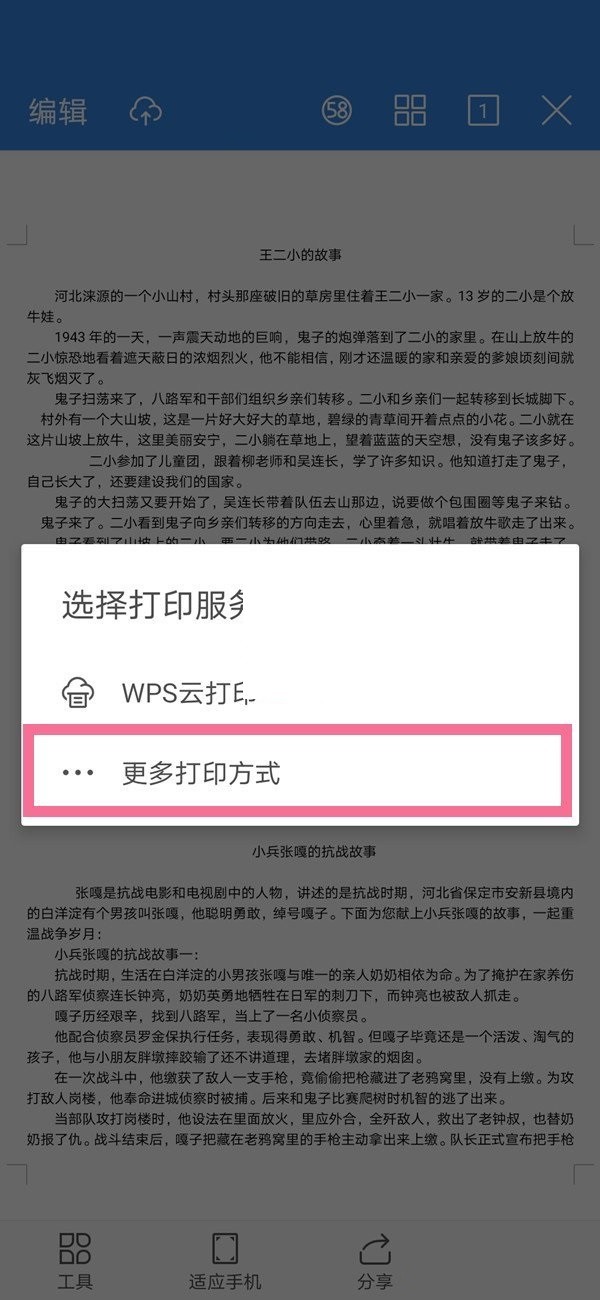
4. [ページ設定]をクリックします。
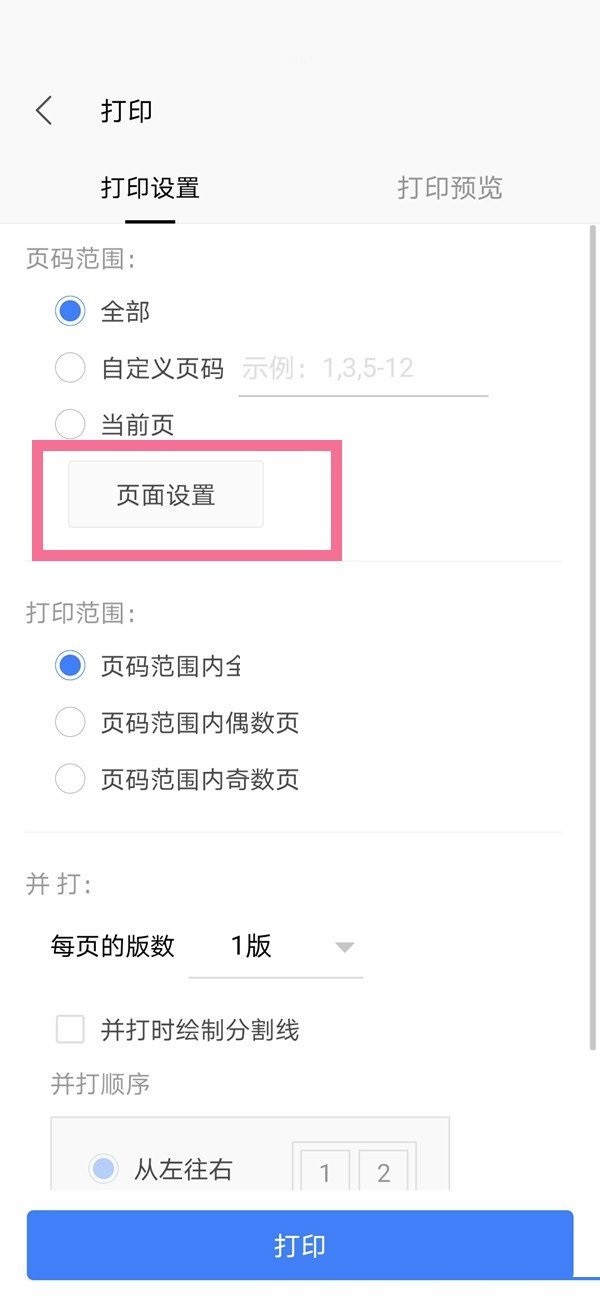
5. 最後に、用紙の向きで[横]を選択します。
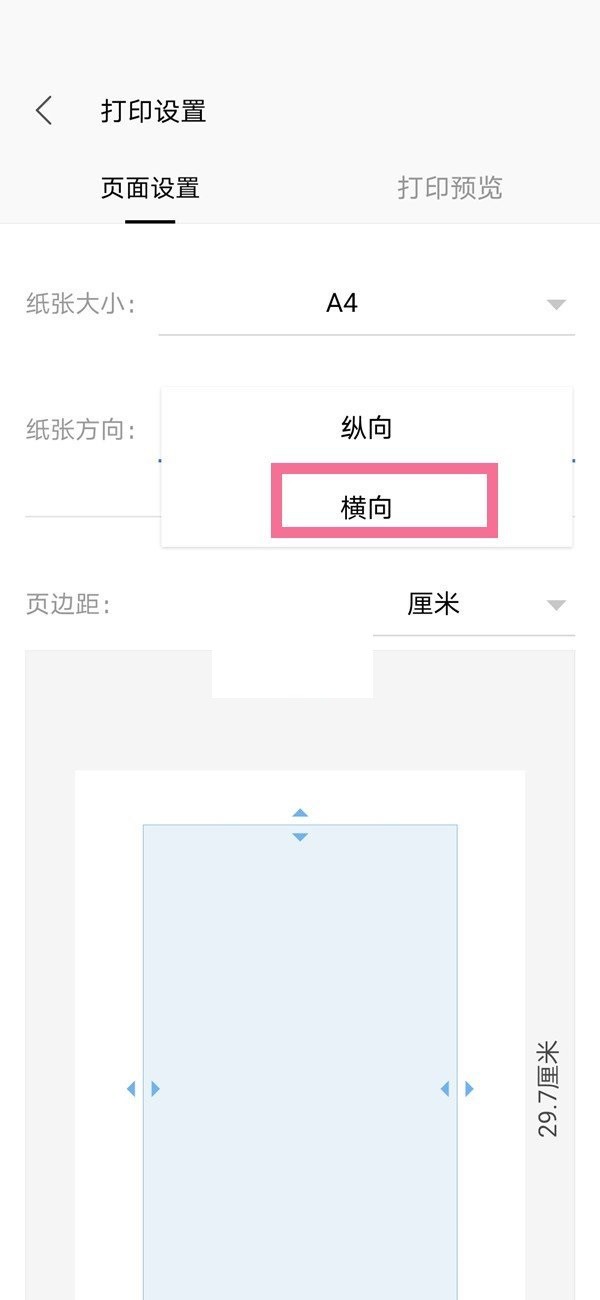
以上がwpsで横向きに印刷する方法_wpsで横向きに印刷する方法の詳細内容です。詳細については、PHP 中国語 Web サイトの他の関連記事を参照してください。